Precisa incluir um campo personalizado na administração dos menus do WordPress? Adicionar, por exemplo, um checkbox para dizer que um determinado item deveria ser exibido como um botão? A nova action wp_nav_menu_item_custom_fields, incluída na versão 5.4 do WordPress, deixou essa tarefa muito mais fácil. Veja como no post e no vídeo dessa semana 🙂
Como era antes do WordPress 5.4
A exibição dos menus no WordPress normalmente são feitas por walkers, ou seja, classes que vão item por item exibindo o necessário. Para a exibição na tela de administração a classe usada é a Walker_Nav_Menu_Edit e os campos exibidos através do método start_el. O que os plugins e temas faziam antes da nova versão era sobrescrever este método substituindo a classe de alguma forma, normalmente passando uma nova classe através do filtro wp_edit_nav_menu_walker.
O problema dessa abordagem é que só é possível substituir a classe original por uma outra, ou seja, se você precisar incluir dois campos personalizados através de dois plugins diferentes, você vai ter um problema: somente a última classe passada pelo filtro será usada.
A action wp_nav_menu_item_custom_fields do WP 5.4
A nova action incluída na versão 5.4 permite que qualquer código personalizado possa imprimir novos campos na administração dos itens de menu, logo acima dos links para “mover” o item.
Como exibir os campos
Voltando para o nosso exemplo de um checkbox para exibir um item de menu como um botão, o código para inserir o campo seria mais ou menos assim:
function my_wp_nav_menu_item_custom_fields( $item_id, $item, $depth, $args ) {
// Itens de menu são gravados como posts pelo WP.
$is_button = (bool) get_post_meta( $item_id, 'is_button', true );
// Tem post e vídeo sobre nonce aqui no blog também.
wp_nonce_field( 'nav_menu_edit', 'nav_menu_is_button' );
?>
<div>
<input
type="checkbox"
class="nav-menu-is-button"
name="nav-menu-is-button[<?php echo $item_id; ?>]"
id="nav-menu-is-button-for-<?php echo $item_id; ?>"
<?php checked( '1', $is_button ); ?>
value="1">
<label for="nav-menu-is-button-for-<?php echo $item_id; ?>">
<?php _e( 'Exibir como botão', 'text-domain'); ?>
</label>
</div>
<?php
}
add_action( 'wp_nav_menu_item_custom_fields', 'my_wp_nav_menu_item_custom_fields', 10, 4 );Esse código apenas exibe o campo, como na imagem:
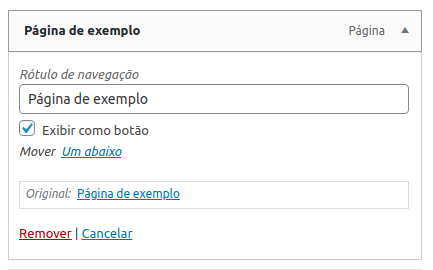
Como salvar o valor do campo
Nós ainda precisamos de uma forma de gravar o seu valor, que será um metadado do item, que é gravado como um post pelo WordPress. Para fazer a gravação, usamos a action wp_update_nav_menu_item. Fica mais ou menos assim:
function my_wp_update_nav_menu_item( $menu_id, $menu_item_db_id ) {
// Verifica o nonce criado na outra função.
if ( ! isset( $_POST['nav_menu_is_button'] ) || ! wp_verify_nonce( $_POST['nav_menu_is_button'], 'nav_menu_edit' ) ) {
return;
}
$is_button = ( ! empty( $_POST['nav-menu-is-button'][ $menu_item_db_id ] ) && '1' === $_POST['nav-menu-is-button'][ $menu_item_db_id ] );
update_post_meta( $menu_item_db_id, 'is_button', $is_button );
}
add_action( 'wp_update_nav_menu_item', 'my_wp_update_nav_menu_item', 10, 2 );Como usar o valor do campo
Fica faltando então como usar o campo. Neste caso, vamos imaginar que basta colocar uma classe a mais no link se o checkbox foi marcado:
function my_nav_menu_css_class( $classes, $item, $args = array(), $depth = 0 ) {
$is_button = (bool) get_post_meta( $item->ID, 'is_button', true );
if ( $is_button ) {
$classes[] = 'button';
}
return $classes;
}
add_filter( 'nav_menu_css_class', 'my_nav_menu_css_class', 10, 4 );No final, fica assim (meio tosco, mas vale a ideia):
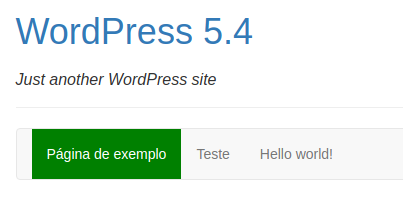
Veja também a dev note, ou seja, o post no Blog make do WordPress, com o anúncio do novo filtro. O código deste post foi baseado neste arquivo. Também é possível fazer funcionar no Personalizar, mas o código teria que ser modificado e ainda seria necessário algum JavaScript. Fica para um próximo post!
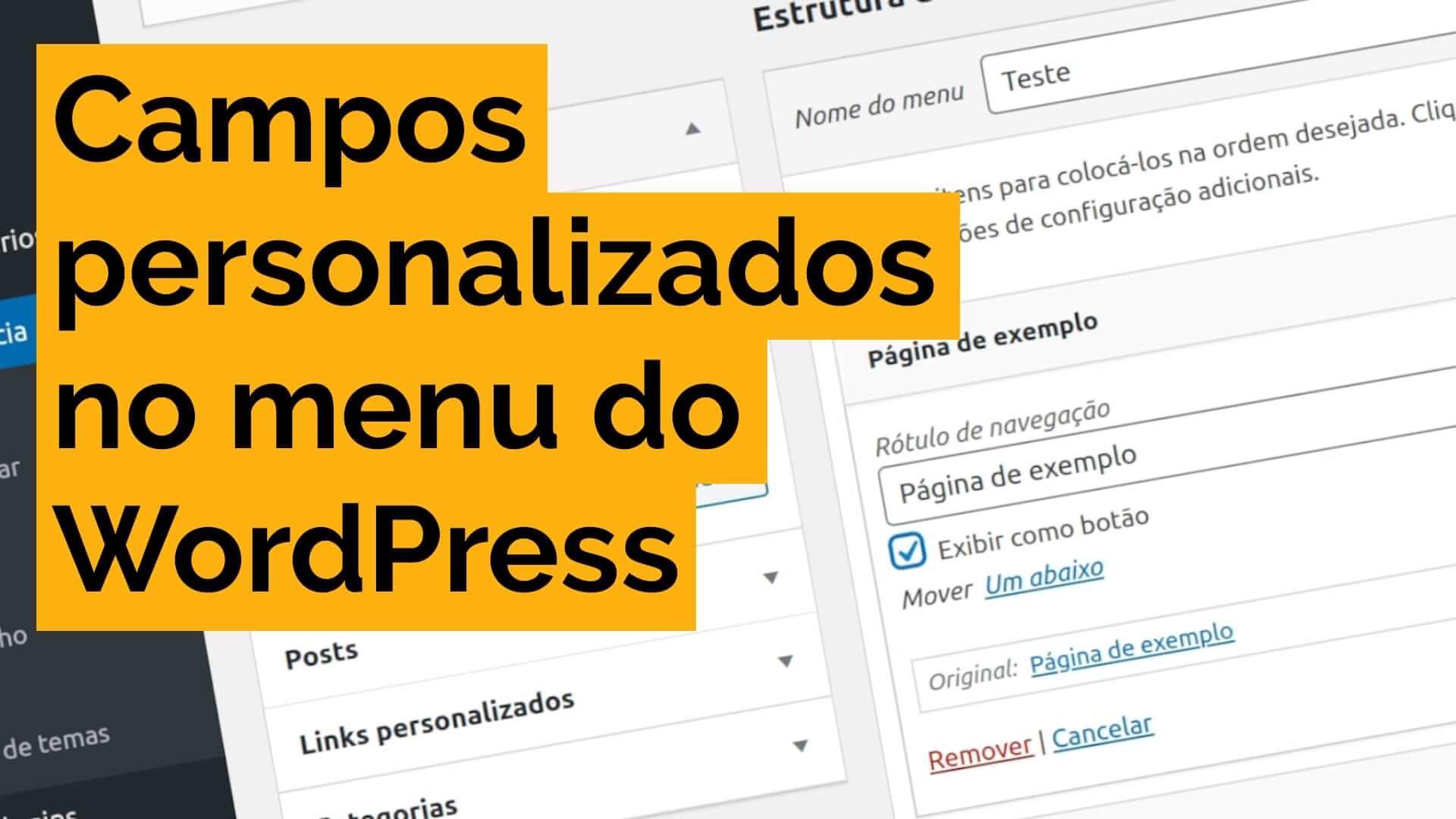


Olá, bom dia!
“Como criar novos campos nos itens de menu do WordPress”
Esse código não esta funcionando no WP 5.6.
Como resolver?
Muito útil e ainda melhor esse recurso agora ser nativo do sistema.
Aproveitando queria deixar uma sugestão.
Seria interessante no futuro um tutorial complementar de como adicionar novos itens arrastáveis no menu, como acontece quando criamos uma taxonomia que ela aparece ali no canto esquerdo para adicionarmos nos menus criados.
Boa ideia, Claudio! Vou dar uma olhada em como a gente poderia fazer isso sim, pode deixar. Abração e valeu demais pelo comentário e pela força de sempre!